Linuxには組み込みの画面録画ソフトがあります。キーボードの「Ctrl + Alt + Shift + R」を同時に押して起動できます。そのほか、市場には多くのサードパーティ製Linuxスクリーンレコーダーが出回っています。
これらのソフトは、内蔵のLinux画面録画ツールより豊富な機能を持っているかもしれません。次の部分を読んで、お気に入りの Linux 画面キャプチャソフトを見つけてください。
#1. OBS Studio
OBS Studioは無料でオープンソースのLinux画面録画ソフトです。Windows、macOS、BSDとも互換性があります。このソフトを使えば、コンピューター画面やゲームプレイ、Webカメラなどのアクティビティを簡単に録画できます。
録画後、OBSは動画をMKV、MP4、MOV、FLV、TS、M3U8形式で保存します。
#2. SimpleScreenRecoder
SimpleScreenRecoderは、プログラムやゲームを録画するために設計された、優れたLinux画面録画ソフトです。このアプリケーションでは、画面全体の録画はもちろん、指定した画面の一部のみを録画することもできます。
録画中、SimpleScreenRecorderはファイルサイズ、ビットレート、フレームレート、録画時間、および動画に関するその他の情報を表示します。さらに、動画と音声を適切に同期できます。
このLinux画面録画ソフトは分かりやすいインターフェイスを持っており、使い方は簡単です。
#3. VLC Media Player
VLC Media Playerと言えば、メディアファイルの再生やメディアファイル形式の変換ができることをほとんどのユーザーが知っているでしょう。実は、デスクトップ動画の録画機能も備えています。
これが今回紹介する3つ目のフリーLinux画面録画フリーソフト-VLCです。これを使えば、デスクトップを好きな形式に簡単に録画することができます。
#4. Peek
プログラムのインターフェイスのような特定の領域を録画するLinux用スクリーンレコーダーをお探しの場合、Peekは適切なオプションです。言い換えると、Peekを使用すれば、画面上のカスタム領域またはウィンドウを簡単に記録することができます。
PeekはGIFアニメーションの作成に最適化されています。Linux用のGIF録画ソフトが必要な方は、ぜひお試しください。さらに、MP4やWebM形式での保存も可能です。
#5. Kooha
Koohaもまた、直感的で使いやすいインターフェイスを備えたLinux用の最高の画面録画フリーソフトの一つです。Koohaを使用すれば、マイクとデスクトップ音声付きで画面全体、カスタム領域、またはウィンドウを録画できます。
録画後、MP4、WebM、MKV、GIF形式で動画を保存できます。
#6. Freeseer
Freeseerもデスクトップをキャプチャまたはライブ配信するための信頼性の高い無料Linux画面キャプチャソフトです。このソフトは、プレゼンター、会議スタッフおよび講師向けに設計されており、講義/トーク/チュートリアルを音声付きで録画できます。
Freeseerのインターフェイスには、主に録音ツール、設定ツール、トークリストエディタの3つのセクションがあります。したがって、簡単に希望のツールを見つけることができます。
録音後、Freeseerは動画をOgg形式で保存します。ところで、このアプリケーションは基本的なキーボードショートカットをサポートしています。
#7. Green Recorder
Linux画面録画ソフトを探すなら、Green Recorderは無視できません。これは使いやすいLinux用スクリーンレコーダーで、Linuxインターフェイスで動画と音声の両方を録画できます。
録画後、Green Recorderは動画をMKV、AVI、MP4、WMV、GIF形式で出力します。
録画した動画を編集するには、どうしたらいいですか?詳しくは、こちらの関連記事をご覧ください-見逃せないLinux向け無料ビデオ編集ソフトトップ7。
MiniTool Video Converterクリックしてダウンロード100%クリーン&セーフ
結語
以上が無料のLinuxスクリーンレコーダー7選です。どれを使っても簡単にデスクトップを録画できます。あなたのお気に入りのLinux用画面録画ソフトは何ですか?今すぐ試してみましょう。



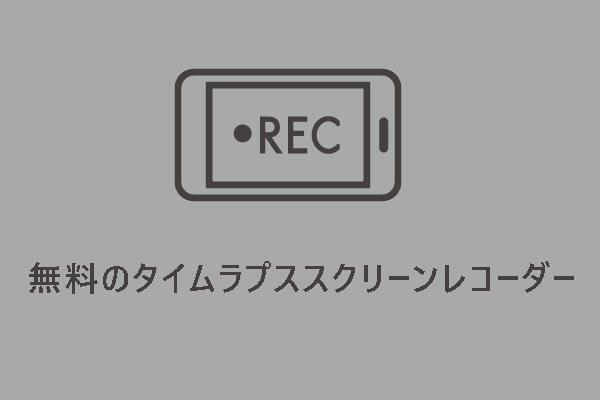

![画面録画がうまくいかない原因と解決策 [解決済み]](https://images.minitool.com/videoconvert.minitool.com/images/uploads/2023/04/why-is-my-screen-recording-not-working-thumbnail.png)
ユーザーコメント :